A meghajtón lévő fájlrendszer határozza meg az adatok állapotáttárolt és olvasott meghajtóról. Gondolj rá az információ megrendelésének módszerére. Ha könyvtárba kellene menni, akkor az ott található könyveket valószínűleg a Dewey tizedesrendszer segítségével válogatják majd. A fájlrendszer kissé hasonló ehhez a fogalomhoz. Nem létezik sok fájlrendszer, de elég azok számára, hogy a felhasználóknak meg kellene állniuk és gondolkodniuk kellene használniuk. Ha rendelkezik olyan meghajtóval, amely egy bizonyos fájlrendszeren található, és másikra kell cserélnie, ezt könnyen megteheti a Windows 10 rendszeren.
A meghajtó fájlrendszerének megváltoztatása
A meghajtó fájlrendszerének megváltoztatása érdekébenWindows 10, két különböző beépített módszerrel rendelkezik, amelyeket azonban használhat, figyelmeztetni kell. A meghajtó fájlrendszerének megváltoztatásakor először mindent töröl. A folytatás előtt feltétlenül készítsen biztonsági másolatot az adatokról. Azt is tudnia kell, hogy nem változtathatja meg a meghajtó fájlrendszerét, például a Windows 10-et a C meghajtóról, akkor nem tudja megváltoztatni annak fájlrendszerét.
A meghajtó fájlrendszerének megváltoztatása - A meghajtó formátuma
Csatlakoztassa a formázni kívánt meghajtót a Windows 10 PC-hez. Nyissa meg a File Explorer alkalmazást, és lépjen a PC-re. Kattintson a jobb gombbal a meghajtóra, és válassza a helyi menü „Format” menüpontját.

Megnyílik egy új ablak, amelynek legördülő menüje a „Fájl”Rendszer'. Nyissa meg, és válassza ki az egyik támogatott fájlrendszert, amelybe a Windows 10 képes konvertálni. Ha szeretné, törölje a "Gyors formázás" lehetőséget. Kattintson a Start gombra, és a meghajtó fájlrendszere megváltozik. A folyamat eltart egy ideig, a meghajtó méretétől és attól függően, hogy letiltja-e a gyors formázást.
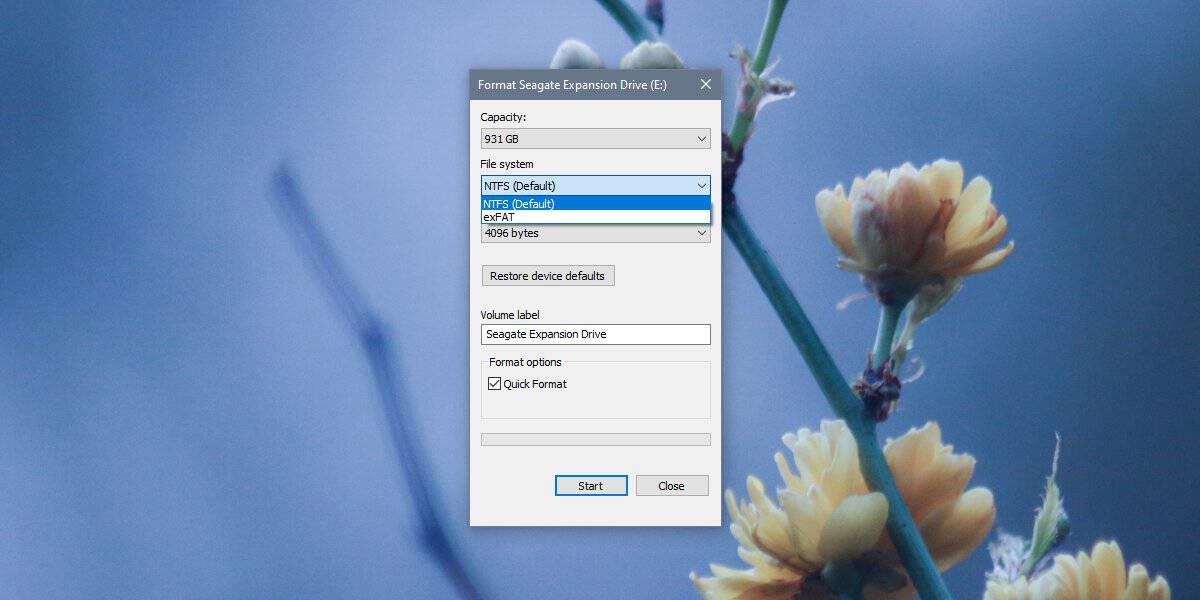
A meghajtó fájlrendszerének megváltoztatása - Lemezkezelés
Csatlakoztassa a meghajtót a számítógéphez. Nyissa meg a Windows Search elemet, és írja be a Lemezkezelés elemet. Válassza ki a „Merevlemez-partíciók létrehozása és formázása” eredményt.
A Lemezkezelő alkalmazásban kattintson a jobb gombbal arra a meghajtóra, amelyhez meg akarja változtatni a fájlrendszert. A helyi menüben válassza a „Format” lehetőséget.
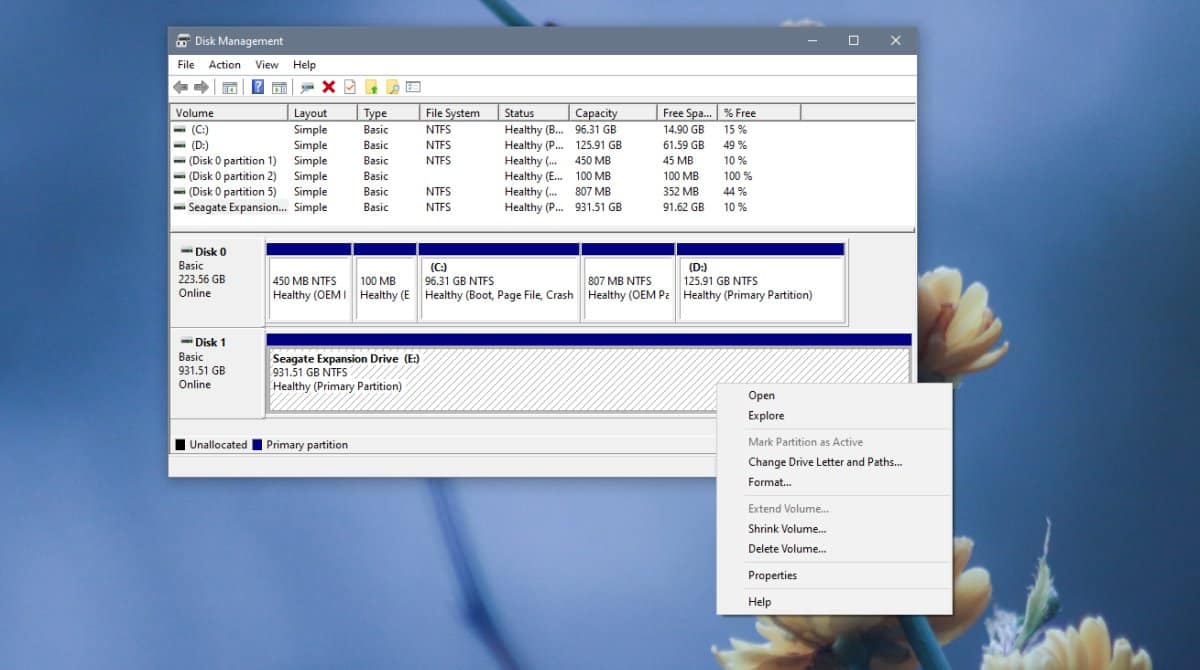
A megnyíló ablakban nyissa meg a Fájlrendszertlegördülő menüben válassza ki, hogy melyik fájlrendszert használja a meghajtóhoz. Kattintson az OK gombra, módosítsa a meghajtó egyéb beállításait / beállításait, ha szükséges, majd engedje meg, hogy a formátum és az átalakítás befejeződjön.
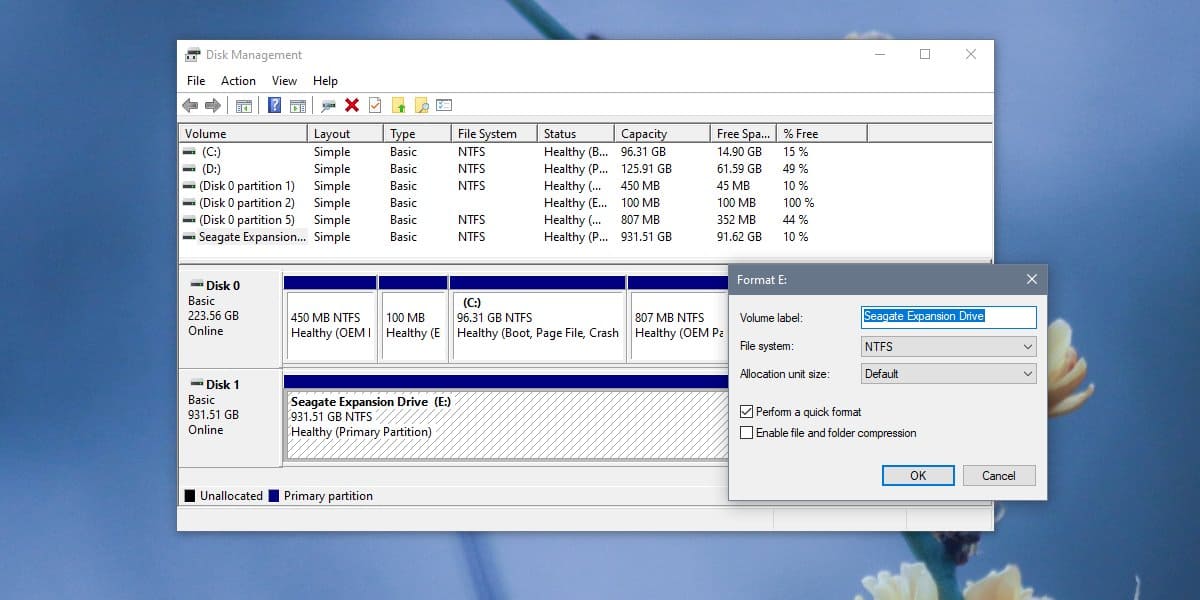
Windows 10 rendszeren konvertálhat NTFS fájlra,exFAT és FAT32, bár a lehetőségek eltérhetnek attól a meghajtó típusától függően, amelyben meg akarja változtatni a fájlrendszert. Vannak más fájlrendszerek ezen a háromon kívül, például az Apple saját szabadalmaztatott Apple fájlrendszere. Szüksége lesz egy Mac-re a meghajtó konvertálásához ehhez a fájlrendszerhez, vagy egy fizetett alkalmazáshoz.










Hozzászólások